Även om det kan vara ett enklare sätt att stänga din MacBooks lock eller stänga av den kan vara ett enklare sätt att försätta den i vila eller avsluta din session, men det finns sätt som du enkelt kan utöka din produktivitet genom att låta din bärbara dator köras i bakgrunden med skärmen avstängd.
Här kommer vi att lära dig hur du stänger av din MacBooks skärm utan att försätta systemet i viloläge, men innan dess, låt oss diskutera varför du kanske vill göra detta i första hand.
MAKEUSE AV DAGENS VIDEO
Varför skulle du behöva stänga av din MacBook-skärm?

Den första och främsta anledningen till att du kan behöva stänga av din MacBooks skärm är för integriteten. Bort från ett gemensamt bord för att besöka badrummet snart? Stäng av skärmen och låt processerna köras i bakgrunden så att ingen kan ta en titt på din känsliga information.
Medan integritet understryker alla andra skäl, är den näst viktigaste att spara batteritid. Att dämpa din skärm är utan tvekan en av många sätt att förbättra din MacBooks batteritid , så föreställ dig hur mycket du kan spara genom att stänga av skärmen när den inte används.
Du kanske också vill stänga av skärmen när du laddar ner eller uppdaterar något som kan ta ett tag. Vill du ta en snabb tupplur? Ute på kaféet utan laddningsuttag i sikte? Stäng sedan av skärmen om du inte behöver den.
hur man tar reda på vilket moderkort du har
Vi vet också hur det är att köra processer som skript eller musik i bakgrunden medan du gör andra saker utanför din dator. Detta är särskilt användbart för vissa yrken som DJ:s och programmerare.
Kanske har du en webbläsartillägg som aggressivt söker igenom Nike-butiken efter ett par skor, och när den hittar nyckelordet spelar den ett ljud. Om din dator är avstängd eller i viloläge kommer det här alternativet inte längre att vara tillgängligt för dig.
Men om du inte har något emot att ha din skärm på men ändå vill stoppa din MacBook från att sova kan du läsa vår guide på hindrar din Mac från att sova .
1. Stäng av din MacBook-skärm med tangentbordsknapparna
Det enklaste sättet att stänga av din MacBook-skärm med tangentbordet är genom att helt enkelt sänka ljusstyrkan på ditt MacBook-tangentbord tills skärmen slocknar. Du kan identifiera ljusstyrkeknapparna längst upp till vänster genom deras solikoner. Knappen för att sänka skärmens ljusstyrka har kortare strålar, medan knappen för att höja skärmens ljusstyrka har längre strålar.

Om du stänger av skärmen på det här sättet kommer din dator fortfarande att försättas i viloläge om du inte sätter på Hindra din Mac från att automatiskt vila när skärmen är avstängd växla in Systeminställningar > Batteri > Strömadapter . Strömadaptersektionen i Batteri styr hur din MacBook beter sig när den är ansluten.
xbox one controller inte stannar kvar
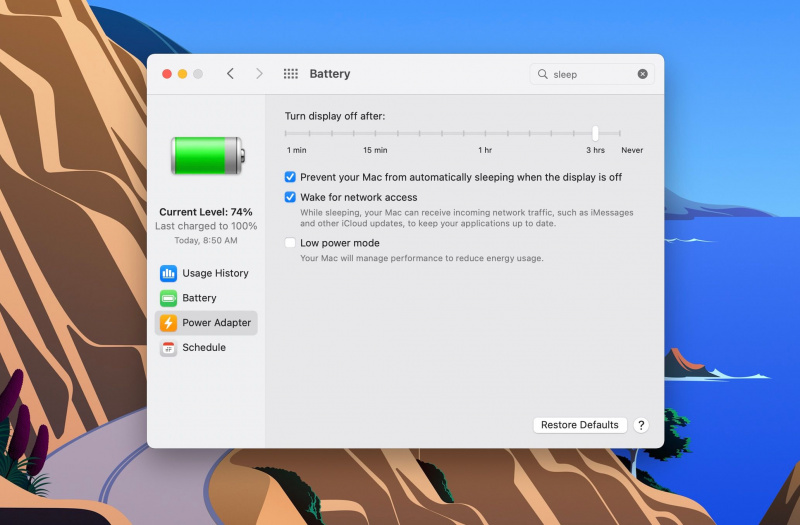
När du är på batteri bör du trycka på Stäng av skärmen efter skjutreglaget så långt du behöver. Om du glömmer att göra detta kommer din dator fortfarande att gå i viloläge efter ett tag, och dina processer kan stoppas. Du kan göra detta genom att öppna Systeminställningar > Batteri , välja Batteri från den vänstra rutan och tryck skjutreglaget så långt du vill. Inställningarna här styr hur din MacBook beter sig när den är frånkopplad.
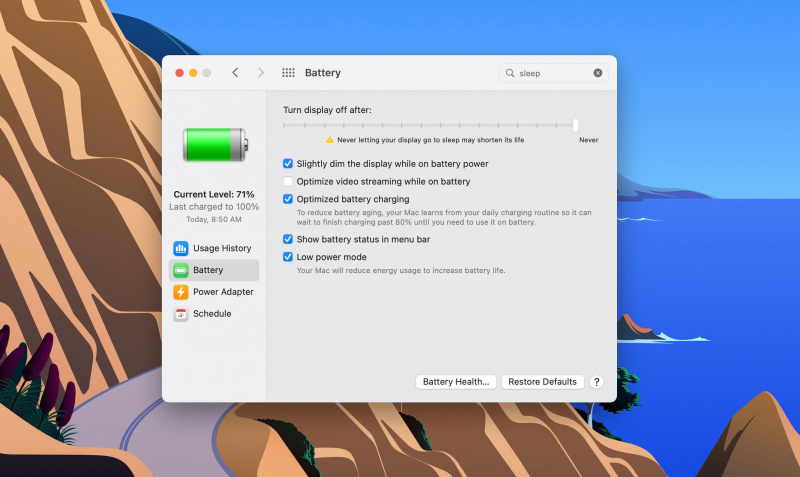
Om du trycker reglaget till Aldrig , glöm inte att återställa den till standardinställningarna eftersom om du lämnar skärmen på kommer du att minska hur länge din MacBook håller när den är urkopplad.
